如何美化Dock栏上的Office文件夹图标?
时间:2021-07-22 来源:互联网
今天小编为大家带来如何美化Dock栏上的Office文件夹图标,如果你对美化Office文件夹图标感兴趣的话不防来看看今天小编带来的教程哦,轻松上手。
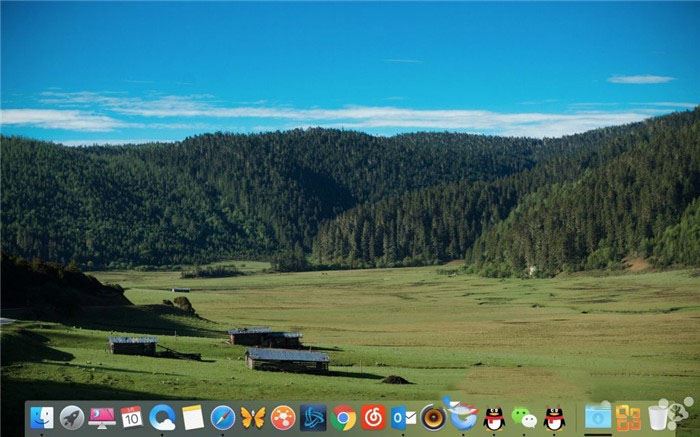
首先,我们需要将 Office 固定到Dock栏。在 Finder 左侧点击进入应用程序文件夹,并右键点击 Office 应用程序,选择制作替身,这有点类似于 Windows 系统的快捷方式。
接下来,我们要新建一个文件夹,重新命名为 Office 或者任意名称,然后把分别制作的 Word 等应用的替身拖入新建的文件夹中,再把文件夹拖进 Dock 栏堆栈区(即 Dock 栏右侧)。
最后我们可以通过以下步骤美化 Dock 栏上的 Office 图标。
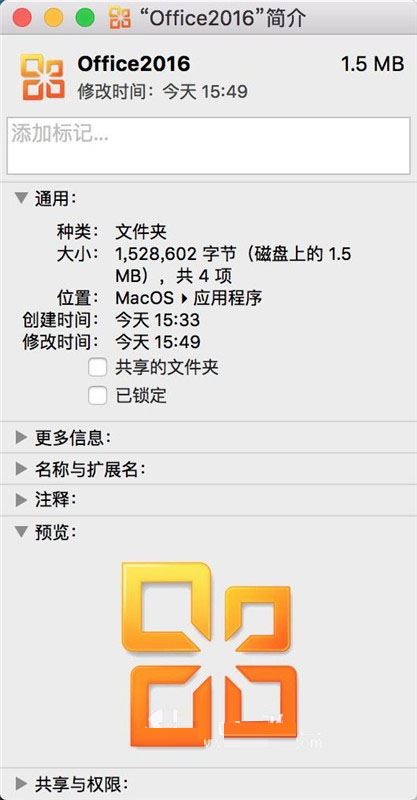
1. 寻找自己想要的图片,使用右键或者 Command + C 进行复制。
2. 右键点击刚刚新建的文件夹 - 显示简介,点击左上角的文件夹图标,通过 Command + V 进行粘贴。
第三步:在 Dock 栏中显示
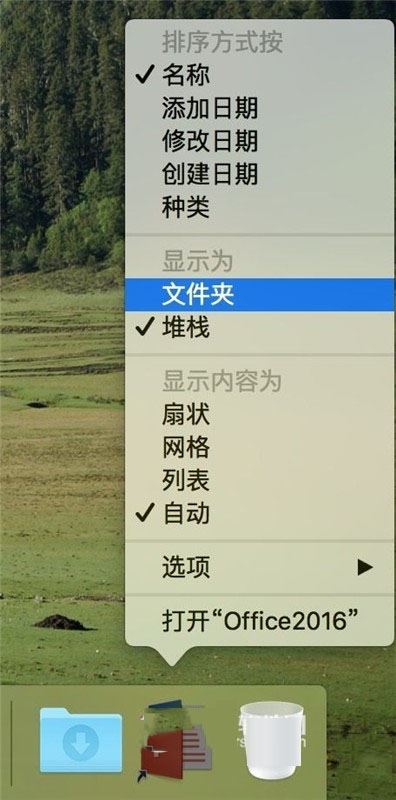
右键点击 Dock 栏中的 Office 文件夹,并且选择显示为文件夹,即可完成简单的美化。
以上内容就是今天小编跟大家分享的美化Dock栏上的Office文件夹图标方法的全部内容了,是不是很简单呢!希望能够帮助到大家!
相关阅读更多 +
-
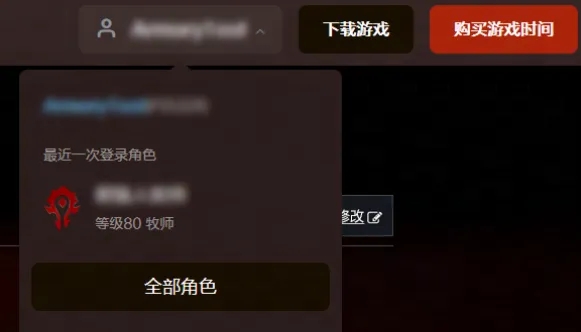 魔兽世界国服英雄榜-官网入口最新地址2026 2026-01-09
魔兽世界国服英雄榜-官网入口最新地址2026 2026-01-09 -
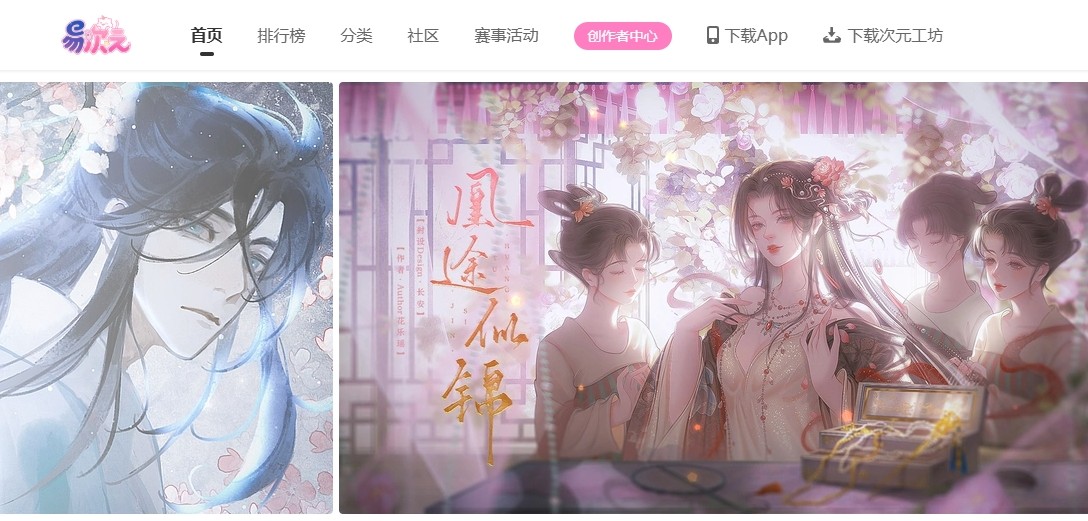 易次元网页版入口-易次元官网访问地址 2026-01-09
易次元网页版入口-易次元官网访问地址 2026-01-09 -
 魔兽世界里的梗是什么梗 揭秘游戏圈最火流行语 老玩家秒懂 2026-01-09
魔兽世界里的梗是什么梗 揭秘游戏圈最火流行语 老玩家秒懂 2026-01-09 -
 2026年1月6日蚂蚁新村答案 2026-01-09
2026年1月6日蚂蚁新村答案 2026-01-09 -
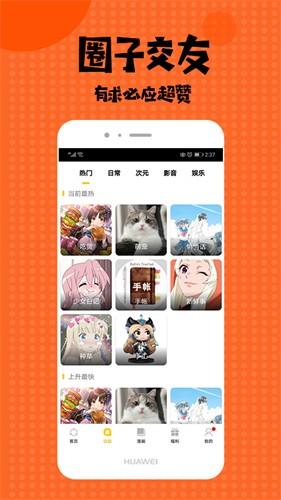 酷笔漫画app免费下载安装最新版-酷笔漫画官方正版安装包安卓版下载 2026-01-09
酷笔漫画app免费下载安装最新版-酷笔漫画官方正版安装包安卓版下载 2026-01-09 -
 迅雷网盘网页版在线直连-迅雷网盘电脑版官网一键入口 2026-01-09
迅雷网盘网页版在线直连-迅雷网盘电脑版官网一键入口 2026-01-09
最近更新





